Eenvoudige tutorial over het opschalen van 1080p naar 4K met upscalers
Met de wijdverbreide acceptatie van 4K-apparaten moeten sommige klassieke films en oudere video's worden opgeschaald naar 4K om compatibel te zijn met high-definition apparatuur. Het begrijpen van de verschillen tussen 1080p en 4K is essentieel voor het kiezen van de juiste upscaler. Dit artikel introduceert 6 nuttige upscalers, elk met zijn eigen unieke eigenschappen, en vertelt je de gedetailleerde stappen om opwaarderen 1080p naar 4K.
Gidslijst
De verschillen tussen 1080p en 4K Krachtige tool om 1080p-video's snel naar 4K te upscalen Upscale 1080p naar 4K met Complex Premiere Pro 4 populaire online upscalers om 1080p naar 4K te verbeteren Veelgestelde vragen over het opschalen van 1080p naar 4KDe verschillen tussen 1080p en 4K
Wat is het belangrijkste verschil tussen 1080p en 4K? 1080p en 4K worden gedefinieerd door de resolutie van het scherm. Een 4K-resolutie heeft vier keer zoveel pixels als een 1080p-scherm. Dit betekent dat een 4K-scherm twee keer zoveel verticale en horizontale pixels heeft als een 1080p-scherm. Upscaling van 1080p naar 4K verbetert de beeldkwaliteit aanzienlijk, wat resulteert in rijkere videodetails en superieure contrast- en kleurprestaties.
| 1080P | 4K | |
| Oplossing | 1920 × 1080 | 3840 × 2160 |
| aantal pixels | 2073600 | 8294400 |
| beeldverhouding | 16:9 | 16:9 |
| Beschikbaarheid | 44" TV en kleiner | 32" TV en groter |
Als u de juiste upscaler kiest, weet u zeker dat uw oude films scherp en vloeiend worden afgespeeld op nieuwe apparaten.
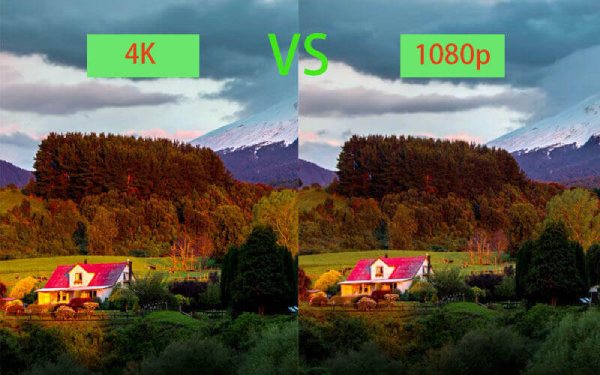
Krachtige tool om 1080p-video's snel naar 4K te upscalen
Onder de talrijke 4K-video-upscalers, AnyRec Video Converter onderscheidt zich als een ideale tool voor het verbeteren van video-upscaling. Het tilt 1080p naar 4K, verwijdert videoruis en optimaliseert helderheid en contrast. Het 4K-algoritme zorgt ervoor dat je content aan hoge visuele kwaliteitsnormen voldoet, ontbrekende details worden ingevuld en texturen worden verbeterd. Extra bewerkingstools zijn ook inbegrepen voor verdere verfijning van video.

Biedt 4 verschillende methoden om 1080p-video op te schalen naar 4K.
Compatibel met een groot aantal videoformaten, zoals MP4, MKV, etc.
Pas videoparameters aan voor een betere kwaliteit, zoals framesnelheid en bitsnelheid.
Knip het gewenste deel uit, combineer de videoclips en pas videofilters toe.
Veilige download
Veilige download
Stap 1.Start het programma en klik op de knop "Toolbox". Klik op de knop "Video Enhancer" en voeg de 1080p-videobestanden toe die u wilt opschalen.
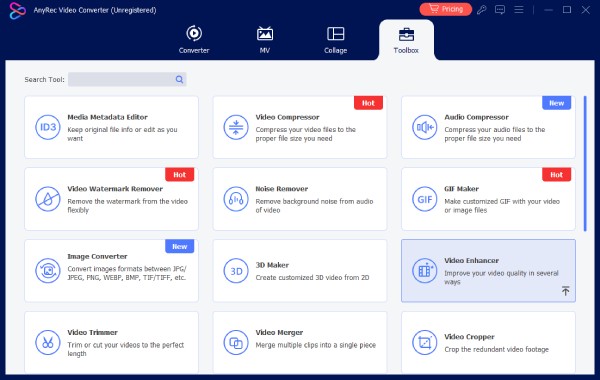
Stap 2.Selecteer de optie "Resolutie opschalen" en stel de resolutie in op 3840 × 2160 om 1080p op te schalen naar 4K.
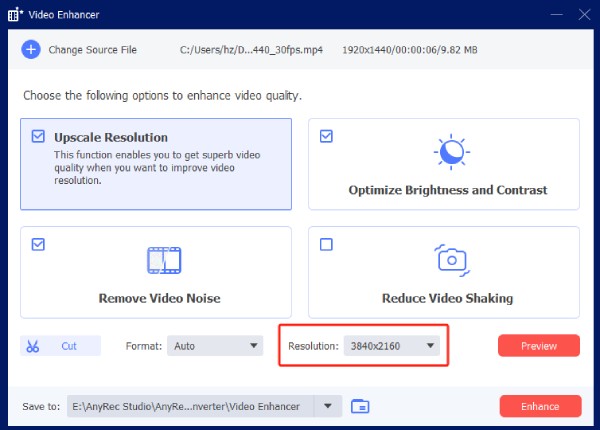
Je kunt de helderheid en het contrast optimaliseren, videoruis verwijderen en videotrilling verminderen bij het opschalen van 1080p-video's. Bovendien kun je ook alleen het gewenste deel van de video uitknippen.
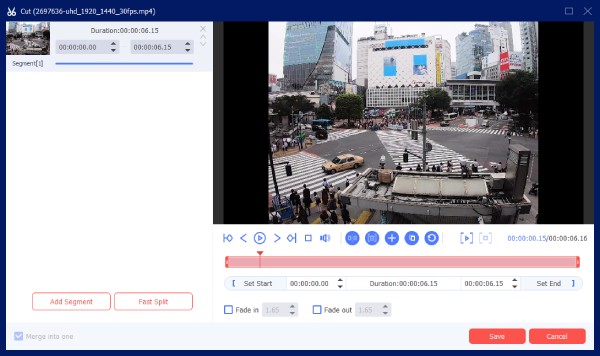
Stap 3.Kies de gewenste map om je bestand op te slaan. Klik vervolgens op de knop 'Verbeteren' om de upscaling te starten. Zodra de upscaling is voltooid, kun je het bestand in de gekozen map bekijken.
Upscale 1080p naar 4K met Complex Premiere Pro
Premiere Pro beschikt over ingebouwde video-upscalingmogelijkheden die beelden met een lage resolutie verbeteren naar hogere resoluties met behoud van maximale beeldkwaliteit. Met effecten zoals 'Beeldverhouding instellen op framegrootte', 'Automatisch hercomponeren' en 'Upscaling met behoud van details' analyseert Premiere Pro op intelligente wijze beelddetails om onscherpte en rafelige randen te verminderen. Zo zien video's er scherper en natuurlijker uit in 1080p-, 4K- of zelfs hogere-resolutieprojecten.
- Pluspunten
- Met Upscale met behoud van details worden onscherpte, rafelige randen en ruis tijdens het vergroten verminderd.
- Zoom direct in op beeldmateriaal binnen de tijdlijn.
- Ondersteunt batchverwerking.
- nadelen
- Sterk gecomprimeerde beelden blijven wazig, zelfs als ze worden vergroot.
- Rendering is intensief in het gebruik van bronnen, wat resulteert in een trage video-export.
Stap 1.Klik op 'Project', klik met de rechtermuisknop op het lege gebied en kies 'Importeren'. Selecteer de video om deze te importeren in Premiere Pro.
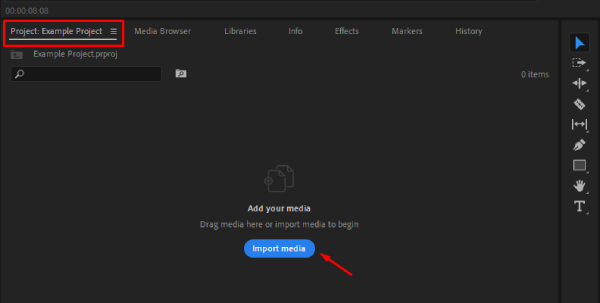
Stap 2.Klik in het tabblad 'Project' met de rechtermuisknop op een leeg gebied en selecteer vervolgens 'Volgorde' onder 'Nieuw project'.
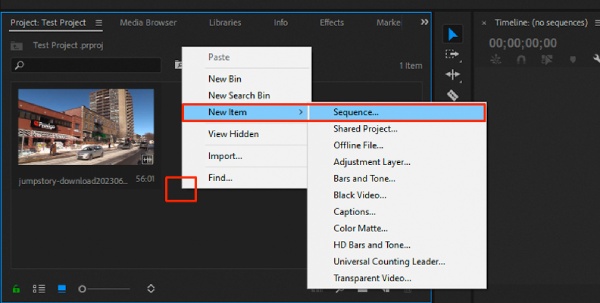
Stap 3.Selecteer op het tabblad 'Instellingen' in het veld 'Bewerkingsmodus' de optie 'Aangepast' en stel het veld 'Framegrootte' in op 3840 × 2160.

Stap 4.Versleep de geïmporteerde 1080p-video naar het tijdlijngebied en voeg deze toe aan de 4K-sequentie.
Stap 5.Klik vervolgens met de rechtermuisknop om 'Instellen op framegrootte' te kiezen. Klik ten slotte op 'Bestand' en 'Exporteren' om de geüpscalede 4K-video op uw pc op te slaan.
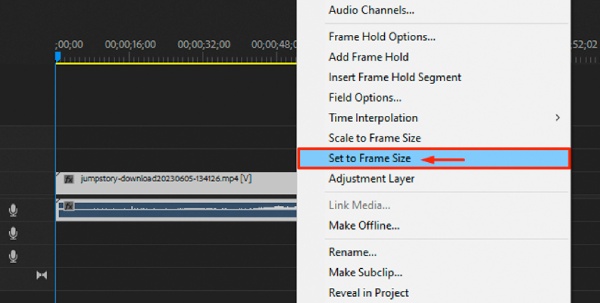
4 populaire online upscalers om 1080p naar 4K te verbeteren
Naast de hierboven beschreven optimale methode kunt u, als u de resolutie snel wilt verhogen, ook kiezen voor online tools. De volgende drie online tools zijn geschikt voor gebruikers met verschillende ervaringsniveaus, elk met zijn eigen beperkingen. Lees ze door en kies de tool die het beste bij u past.
1. Topaz AI
Topaz Video AI Online Edition schaalt 1080p-video intelligent op naar 4K-resolutie. Het maakt gebruik van meerdere AI-modellen om automatisch beelddetails te herstellen, ruis te verminderen, beelden scherper te maken en compressieartefacten te minimaliseren. Gebruikers kunnen uitvoerformaten, resoluties, coderingsmethoden en bitsnelheden aanpassen en meerdere bestanden in batches verwerken. U kunt de opschalingsresultaten vooraf bekijken voordat u ze verwerkt om optimale parameters te selecteren. De deep learning-algoritmen reconstrueren rijkere pixeldetails.
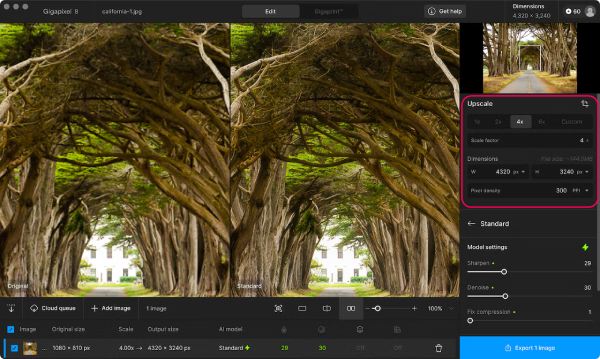
- Pluspunten
- Ondersteunt automatische videoherkenning en modelselectie.
- Verwerk meerdere videobestanden tegelijkertijd.
- Voorzie in een breed scala aan optimalisatiefuncties.
- nadelen
- Voor het opschalen van AI is veel rekentijd nodig.
- Er zijn hoge netwerktransmissiesnelheden vereist.
2. Vmake
De online video-upscalingtool van Vmake ondersteunt het vergroten van iets lagere resoluties, zoals 1080p naar 4K, met behulp van AI-modellen. Gebruikers uploaden eenvoudig hun video, selecteren de gewenste resolutie en de verwerking vindt automatisch plaats. De tool biedt ook andere AI-tools, zoals een video-achtergrondverwijderaar, een beeldachtergrondwisselaar en een beeldkwaliteitsverbeteraar, om je creatieve mogelijkheden te vergroten.
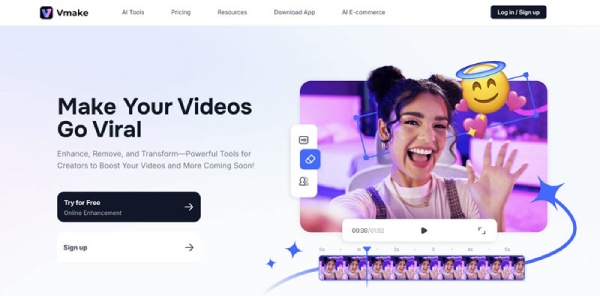
- Pluspunten
- Ondersteuning voor het tegelijk uploaden van meerdere bestanden.
- Slim opschalen, meer dan alleen pixels uitrekken.
- Overzichtelijke interface met minimale stappen.
- nadelen
- De gratis versie heeft een minimale outputlengte.
- De bestandsgrootte wordt beperkt door de netwerkbandbreedte.
3. Fotor
De AI Image Enlarger van Fotor ondersteunt gebruikers bij het uploaden van afbeeldingen in gangbare formaten zoals JPG, PNG, HEIC en WebP. Het systeem analyseert vervolgens automatisch problemen zoals onscherpte, ruis en een lage resolutie in de afbeelding met behulp van kunstmatige intelligentie (AI). Het verwerkt de afbeelding door ruis te verwijderen, details te verscherpen en texturen te verfijnen, terwijl tegelijkertijd het aantal pixels wordt verhoogd voor een 4K-resolutie.
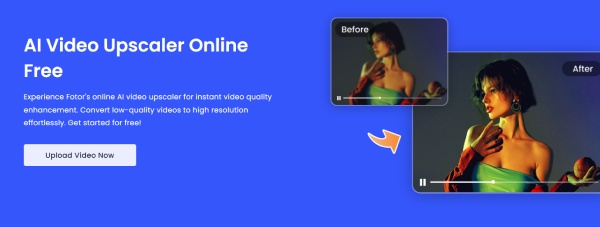
- Pluspunten
- Voor automatisering met één klik zijn geen parameterinstellingen nodig.
- Voert automatisch ruisonderdrukking, kleurverbetering, randverscherping en meer uit.
- Genereer direct voorbeelden.
- nadelen
- Scherpte, textuur en het herstellen van complexe structuren zijn niet zo effectief als professionele desktopsoftware.
- De gratis versie heeft functionele beperkingen, zoals het ontbreken van een watermerk.
4. HDconvert
De video-upscalingfunctie van HD Convert is een online resolutieverbeteraar die video's met een lage resolutie verbetert naar een hogere kwaliteit, zoals opschalen van 1080p naar 4K. De scherpte, het contrast en de details worden automatisch geoptimaliseerd om een natuurlijke weergave te behouden na vergroting. De verwerking vindt direct in uw browser plaats zonder dat u software hoeft te installeren.
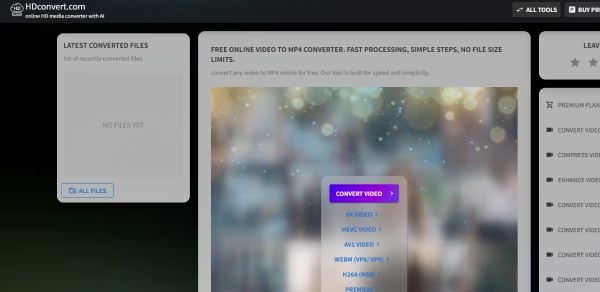
- Pluspunten
- Ondersteunt multi-resolutie schaling
- Compatibiliteit op meerdere apparaten voor tijdelijke of lichte behoeften.
- nadelen
- Het algoritme is eenvoudig en levert slechts een beperkte verbetering van de beeldkwaliteit op.
- Het is afhankelijk van de uploadsnelheid van het netwerk.
Veelgestelde vragen over het opschalen van 1080p naar 4K
-
Bestaat er een 4K upscaler tv-box die kabeltelevisie 1080p naar 4K converteert?
Ja. Als je kabeltelevisie 1080p niet rechtstreeks naar 4K kan opschalen, kun je op Amazon naar een 4K-upscaler zoeken en de gewenste optie kiezen op basis van je kabeltelevisie of smart-tv. Je kunt de videokwaliteit natuurlijk ook rechtstreeks vanaf je computer verbeteren en de 4K-video naar je kabeltelevisie overzetten.
-
Kun je 4K-films afspelen op een 1080p-monitor?
Ja. De 4K-videoresolutie wordt aangepast aan de resolutie van de monitor. Om deze reden wordt de video bekeken op 1080p, maar met een betere kwaliteit dan de native 1080p. Bovendien omzeilen 4K-video's ook alle HDR-metadata (High Dynamic Range), omdat gewone HDTV's die informatie niet native kunnen verwerken.
-
Waarom ziet mijn 1080p-tv er beter uit dan een 4K-tv?
Het hangt af van de video's die je wilt afspelen. Als je een 1080p-video hebt en deze wilt afspelen op een 4K-tv, wordt de video niet weergegeven in de standaardresolutie van 1920 × 1080. Daarom moet je de 1080p-video vooraf opschalen naar 4K zonder de hardware voor automatisch opschalen. De 1080p-video's werken echter prima op de 1080p-monitor.
Conclusie
Dat omvat alles wat u moet weten over opschalen van 1080p naar 4K en de gebruikte methoden. Voor hoogwaardige maar eenvoudige upscaling van wazige video's, AnyRec Video Converter is uw beste keuze. De geoptimaliseerde verwerkingssnelheid verkort uw wachttijd aanzienlijk, terwijl de gebruiksvriendelijke interface en robuuste tools ervoor zorgen dat uw video's opvallen. Download het nu om uw 1080p- of 1440p-video's naar 4K om te bekijken.
Veilige download
Veilige download



